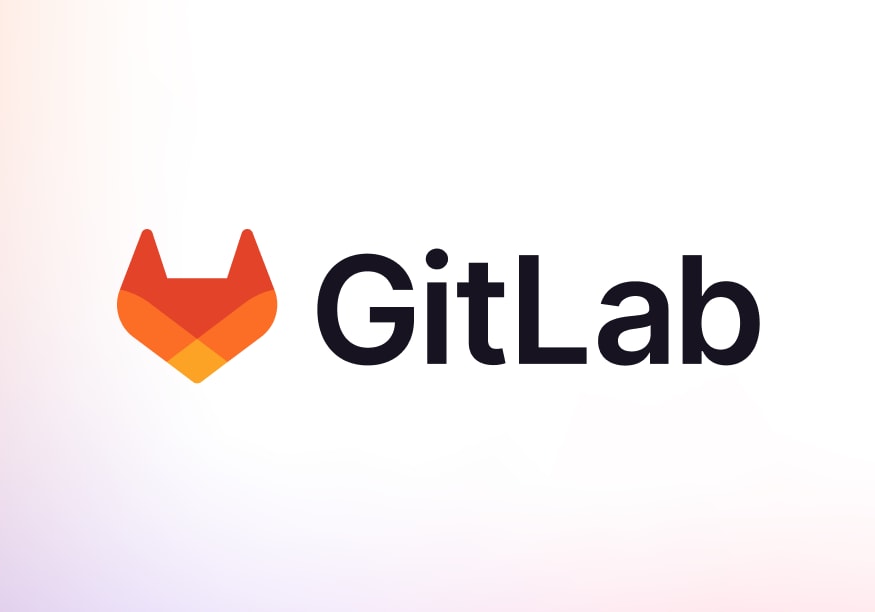# notionからobsidianに移行し始めた
最近はやりのobsidian,一度利用を私用と準備を始めていたのですが商用では有償ということを知り直ぐにやめていました.これが晴れて商用利用も無料ということになったのでNotionから移行しようかと利用を始めています.
>> 同期が問題
利用するのであれば,PCだけでなくスマホやタブレットでも同じものを見たくなるもの.
いろいろと調べましたが,コレというものがない.本家のsyncを利用すればいいだけの話ですが本体が商用利用無料になったのことで移行しようと考えたのに有償ライセンスを買うのもなんか少し違う気もする.
>> ということ同期するプラグインをいくつか試しました.
>>> Remotely Save
https://github.com/remotely-save/remotely-save
Onedriveのビジネスに対応していないのがネック.仕事で利用するには会社契約のクラウドサービスの利用が前提となるため.
>>> Self-hosted LiveSync
https://github.com/vrtmrz/obsidian-livesync/blob/main/README_ja.md
これはなかなか凄い.
ローカル環境にサーバを建ててテストしたが,iphoneなどに同期する場合はオレオレ証明書が必要になるなど少し敷居が高い.
あと,ここまで完全Liveでなくてもいいかも.
>>> GitHub
https://github.com/Vinzent03/obsidian-git
せっかくならGitで管理すればさらにいいんじゃない?と思ったらやっぱりあるこちら.
素晴らしいんですが無料版だと容量とか悩みどころ.
あと,大問題が発生.iPhoneで何度設定しても同期が出来ない.アプリがハングしている模様.
>>> OneDriveフォルダ内のGit管理
それなら,OneDriveで同期しているフォルダ内にリポジトリを作成すればいいじゃない.
ということでやって見るが,コンフリクト発生…そもそもスマホ同期出来ない.
>> GitLabをローカルで動かす
インストールもサクッと完了してテストしてみるが,なかなかデザインもよくこんなのが無料で利用出来るのは素晴らしい.
同期についてPCはもちろん問題なし,ただiPhoneはやはりGitHubと同じでハングしてしまう.
いろいろと調べると以下の情報がありました.
https://zenn.dev/kmdkuk/articles/358f3f4c217999
なるほど.iSHなるアプリでobsidianで利用するフォルダをマウントしてそこにgitコマンドで操作するって感じですね.
ただ,こちらで紹介されているのは一度は正常に動いていた状態での動作.
でもgitコマンドが行けるのであればcloneしてまずデータを準備すればいいんじゃない?ということでやってみると成功!しばらくこれで運用してみます.
マウントしてからの流れ(マウントまでは参考にさせて頂いた,こちらのサイトを見てください)
cd /mnt/obsidian-git
git clone リポジトリURL
# これでクローンするとフォルダのは以下ではなくさらにフォルダが作られてクローンされるので
# 以下で移動
mv {リポジトリ名}/* ./
mv {リポジトリ名}/.git ./
mv {リポジトリ名}/.obsidian ./
rm -rf {リポジトリ名}